在Win7电脑中用户连接打印机,就能随时打印需要的内容。现在,用户想让Win7系统在不同网段共享打印机,但是不清楚具体的设置步骤。接下来小编给大家详细介绍在Win7电脑中不同网段共享打印机的连接方法步骤,设置后用户打印东西就更加方便了。
Win7不同网段共享打印机的连接方法:
1. 点击开始菜单,选择设备和打印机,打开之后,单击文件—添加打印机。
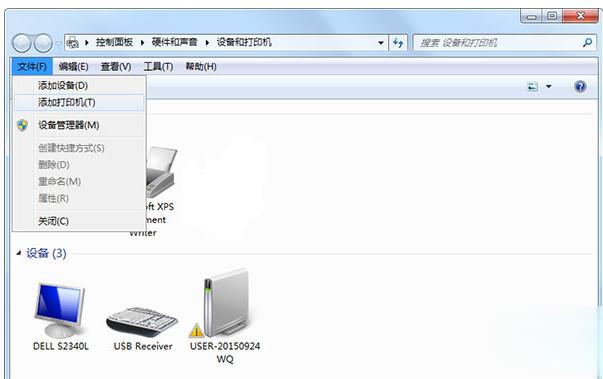
2. 添加打印机向导中,选择添加网络. 无线或Bluetooth打印机,单击下一步。
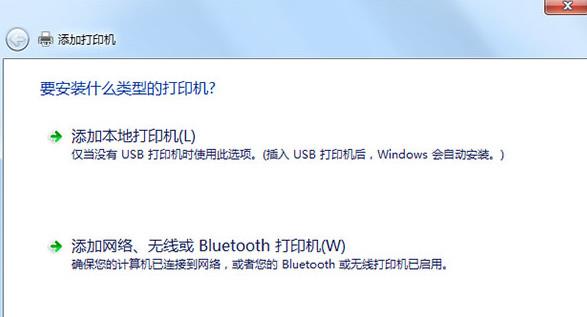
3. 选择我需要的打印机不在列表中,单击下一步。
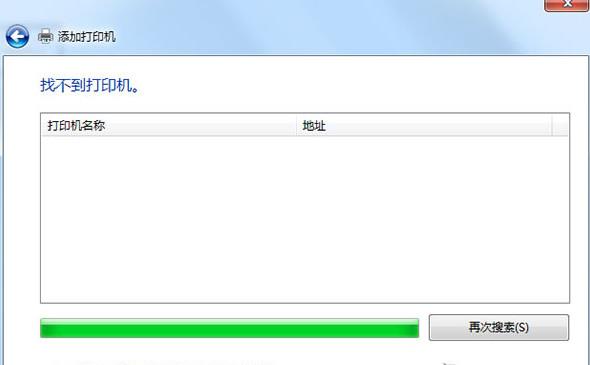
4. 按名次选择共享打印机,输入//LSSWHP/HP,单击下一步,向导会自动安装打印机驱动程序,默认打印机界面中,选择是,正在完成添加打印机向导界面中,点击完成即可实现跨网段共享打印机。
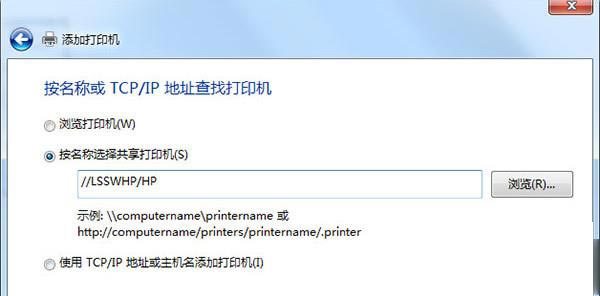
以上就是系统之家小编为你带来的关于“Win7不同网段共享打印机的连接方法”的全部内容了,希望可以解决你的问题,感谢您的阅读,更多精彩内容请关注系统之家官网。Win7打印机删掉刷新又出来的解决方法

 时间 2023-11-22 16:10:58
时间 2023-11-22 16:10:58 作者 admin
作者 admin 来源
来源 




